Internet melalui telefon bimbit pada komputer. Cara menyambungkan telefon mudah alih anda ke Internet dengan betul. Bagaimana untuk menyambungkan Internet ke komputer melalui telefon bimbit
Pengguna telefon pintar sering menghadapi masalah menyediakan Internet pada telefon mereka dengan betul. Jika anda pengguna lanjutan, anda boleh menyambung secara manual dengan mengisi borang yang sesuai dengan data dalam sistem pengendalian. Untuk semua pengguna lain, konfigurasi automatik tersedia melalui mesej SMS daripada operator.
Bagaimana untuk menyambungkan internet mudah alih
Anda boleh menyambungkan data mudah alih secara manual pada telefon anda. Arahan langkah demi langkah, yang digunakan untuk mengkonfigurasi Internet pada Android:
- Buka menu tetapan pada telefon anda.
- Pilih "Sambungan", "Rangkaian mudah alih", "Rangkaian lain", "Lagi" bergantung pada model peranti.
- Kemudian pilih "Titik Akses".
- Klik butang "Tambah"; jika ia tidak dipaparkan secara berasingan, kemudian cari dalam menu konteks.
- Profil baharu akan dibuka, yang mesti diisi mengikut tetapan pengendali tertentu.
- Simpan data anda, naik semula satu tahap dan pilih profil yang baru anda buat.
- Hidupkan Data Mudah Alih dan mulakan semula telefon anda.
Jadual menunjukkan tetapan tiga pembekal popular, input yang akan membolehkan anda menyambung ke Internet pada telefon bimbit anda. Jika, semasa mengisi profil anda, anda menemui item tambahan, anda harus melangkaunya dan meninggalkan nilai lalai:
Persediaan automatik
Jika atas sebarang sebab anda tidak dapat menyambung Internet mudah alih secara manual, anda sentiasa boleh menggunakan penalaan automatik. Untuk melakukan ini, anda perlu melakukan perkara berikut:
- "Tanya" pengendali rangkaian selular anda untuk menghantar mesej khas dengan tetapan (SMS ini selalunya ditandakan dengan ikon sampul surat dengan gear).
- Buka mesej SMS yang diterima.
- Pilih item berlabel "Aplikasi: Internet."
- Klik butang "Pasang".
- Jika kod PIN diperlukan, masukkan "0000" atau "1234".
- Jika kod tidak berfungsi, hubungi operator rangkaian selular anda untuk mengetahui PIN yang betul.
- Sahkan pilihan anda dengan menekan butang "Ya" dan hidupkan data mudah alih dalam tirai telefon, mulakan semula peranti untuk mengaktifkan perubahan.
- Pada sesetengah model telefon, langkah di atas tidak diperlukan; anda hanya perlu memesan mesej daripada operator anda untuk menyambung ke Internet.
Sambung melalui Wi-Fi
Anda boleh mengakses Internet pada telefon anda bukan melalui data mudah alih, tetapi melalui Wi-Fi. Untuk menyambungkan World Wide Web dengan cara ini pada sistem pengendalian Android, gunakan dengan arahan berikut.
- Buka kunci peranti anda, pergi ke menu utama.
- Dalam senarai ikon atau dalam tirai sistem pengendalian, cari "Tetapan" (selalunya item ini ditunjukkan oleh simbol gear), dan buat peralihan.
- Senarai item yang boleh disesuaikan akan muncul di hadapan anda, cari baris "Wi-Fi" dan pergi ke submenu.
- Dalam versi lama rangkaian pengendalian Android, anda perlu pergi ke "Rangkaian Wayarles" dahulu, dan kemudian pilih "Tetapan Wi-Fi".
- Jika Penghala Wi-Fi didayakan, semua sambungan yang tersedia akan dipaparkan dengan serta-merta.
- Jika penyesuai dimatikan, sistem akan menggesa anda untuk menghidupkan modul Wi-Fi untuk melihat rangkaian yang tersedia.
- Pilih rangkaian yang dikehendaki daripada senarai.
- Dalam kotak dialog yang muncul, masukkan kata laluan akses.
- Jika anda secara tidak sengaja memasukkan data yang salah, klik pada nama rangkaian sekali lagi, pilih "Lupakan" dan masukkan semula parameter pengesahan untuk menyambung ke Internet.
Internet melalui telefon bimbit atau telefon pintar yang menyokong teknologi komunikasi 2G dan/atau 3G boleh dikonfigurasikan pada komputer pengguna.
Mari kita pertimbangkan segala-galanya kaedah yang ada tetapan sedemikian.
Sambungkan PC anda ke Internet melalui telefon pintar (hotspot Wi Fi)
Jika anda menggunakan PC anda dan memerlukan akses kepada Internet dengan segera, tetapi anda tidak mempunyai kabel atau penghala, anda boleh menyediakan telefon pintar anda sebagai pusat akses.
Ia akan berfungsi seperti penghala dan anda boleh menyambung kepadanya dari komputer anda.
Ikut arahan di bawah untuk menyambungkan komputer riba atau PC anda ke telefon pintar anda dengan internet mudah alih:
- Dayakan rangkaian wayarles dalam tetapan komputer anda;
- Sekarang pergi ke tetapan telefon pintar atau tablet anda;
- Pilih menu rangkaian wayarles dan kemudian "titik akses". Dalam versi Android yang lebih awal, klik pada "Modem dan mod penghala";
- Dalam tetingkap yang terbuka, klik pada tetapan penghala;

- Dalam tetingkap yang terbuka, buat nama untuk pusat akses (mana-mana) dan kata laluan (minimum 8 aksara). Klik simpan dan kemudian gerakkan peluncur yang menghidupkan tempat liputan;
- Sekarang daripada PC anda, sambung ke penghala mudah alih anda seperti yang anda lakukan kepada mana-mana penghala wifi lain.
Menyambung telefon pintar ke komputer sebagai modem
Untuk menyambung, anda mesti mempunyai kabel USB (untuk menyambung telefon pintar anda ke PC anda).
Ikut arahan:
- Sejurus selepas menyambung telefon pintar, kotak dialog muncul pada skrinnya meminta anda memilih mod sambungan. Abaikan tetingkap ini dan tutupnya;
- Pergi ke menu utama peranti dan kemudian pergi ke tetapan telefon;
- Buka tetingkap persediaan modem USB dan tetapkannya kepada mod "Didayakan", seperti yang ditunjukkan dalam rajah;

- Selepas mendayakan mod modem pada telefon pintar anda, komputer akan mula memasang perisian pemacu yang diperlukan secara automatik. Beberapa kotak dialog akan muncul semasa proses pemasangan pemacu.
Pengguna mesti menyemak kebenaran untuk sambungan seterusnya ke modem, dan juga menunjukkan jenis yang dikehendaki rangkaian sambungan); - Selepas memasang pemacu, PC akan disambungkan ke rangkaian. Ikon sambungan rangkaian akan muncul di kawasan pemberitahuan sistem pengendalian anda.
Catatan! Komputer dengan versi sistem pengendalian yang lebih lama, contohnya,WindowsXP/Vista tidak boleh mula memasang pemacu yang diperlukan secara automatik. Dalam kes ini, anda perlu memuat turun perisian dari laman web rasmi pengeluar telefon pintar.
Untuk menjadikan sambungan Internet anda lebih pantas, pilih teknologi sambungan 3G dalam tetapan Internet mudah alih telefon pintar anda.
Akses Internet dari komputer melalui telefon bimbit biasa
Anda boleh pergi ke dalam talian dari komputer anda dengan menyambungkannya telefon bimbit yang paling biasa.
Terdapat beberapa keperluan untuk telefon bimbit:
- ia mesti menyokong teknologi sambungan 3G, GPRS atau EDGE,
- kehadiran pemacu telefon yang dipasang pada PC,
- Kad SIM dengan Internet yang dikonfigurasikan dan secara tunai atas akaun
- Anda juga memerlukan kabel USB untuk menyambungkan telefon bimbit anda ke PC anda.
Ikut arahan untuk mengetahui cara menyambungkan Internet pada komputer anda melalui telefon mudah alih anda:
- Pasang pemacu modem pada komputer peribadi anda. Anda boleh memuat turunnya dari tapak web pengeluar peranti mudah alih;
- Selepas memasang pemacu, anda perlu memulakan modem. Untuk melakukan ini, sambungkan telefon bimbit anda ke PC anda dan buka pengurus peranti;

- Dalam tab modem, pilih telefon selular, klik kanan padanya dan buka tab sifat, kemudian cari medan untuk parameter permulaan tambahan dan tulis baris berikut dalam medan ini: AT+CGDCONT=1,"IP","aktif". Klik OK;

- Sekarang anda perlu membuat sambungan. Buka tetingkap pengurusan rangkaian dan perkongsian dan pilih mencipta rangkaian baharu, seperti yang ditunjukkan dalam rajah di bawah;

- Masukkan nombor dail dalam tetingkap yang terbuka (biasanya *9**#, nombor itu mesti disemak dengan operator mudah alih anda);
- Masukkan maklumat yang anda terima daripada operator dalam tetingkap yang ditunjukkan dalam tangkapan skrin di bawah dan klik pada butang Cipta.

Hai semua! Telefon pintar moden mempunyai rangkaian penuh komunikasi wayarles di atas kapal - terutamanya modul selular dan Wi-Fi. Tetapi bagaimana anda boleh menyambung ke Internet dari telefon anda jika anda tidak mempunyai akses Wi-Fi mahupun, sebagai contoh, wang dalam akaun anda? Tetapi terdapat komputer dengan sambungan berwayar berdekatan. Adakah ini akan menjimatkan?
Bagaimana ia akan menyelamatkan anda! Ya, telefon pintar boleh disambungkan ke komputer, dan melaluinya ke Internet. Tugas ini jarang dihadapi oleh pengguna semasa (lebih kerap sebaliknya), tetapi ia boleh diselesaikan.
Mari kita pertimbangkan di bawah dua pilihan paling biasa hari ini - Android dan iOS. Maafkan kami, pemilik Blackberry dan Lumia, tetapi "citarasa anda sangat spesifik," jadi anda perlu mencari arahan tentang sumber yang lebih khusus.
Bagaimana untuk menyambungkan telefon pintar Android ke Internet melalui komputer
Sebelum anda menyambungkan telefon anda ke Internet melalui komputer, anda perlu melengkapkan kedua-dua peranti dengan aplikasi yang akan mendedahkan semua tetapan tersembunyi. Pada satu masa, peneraju dalam bidang ini ialah aplikasi WiredTether, yang masih disebut dalam banyak arahan yang beredar di Internet. Walau bagaimanapun, hari ini, cari di Google Play mustahil. Dan salinan yang disimpan pada sumber bebas (seperti 4pda) mungkin tidak berfungsi dengan versi baharu Android. Salinan terakhir yang disimpan bermula pada Januari 2012.
Kami dapati cara alternatif menyelesaikan masalah. Aplikasi Percuma Reverse Tethering NoRoot tersedia di Google Play (dibangunkan oleh Florian Draschbacher). Memandangkan ia berfungsi pada prinsip pelayan pelanggan, anda perlu memasangnya dua kali - pada komputer anda dan pada telefon pintar anda. Berita baik: Tidak kira jenis komputer yang anda ada. Aplikasi ini wujud untuk Windows, OS X dan Linux.

Untuk bahagian komputer aplikasi berfungsi sepenuhnya, anda perlu memasangnya (jika ia belum dipasang, aplikasi itu sendiri akan mengubah hala anda ke halaman pemasangan). Kemudian sambungkan telefon pintar dan komputer anda dengan kabel.
Jika mesej "Benarkan penyahpepijatan USB dengan komputer ini?" muncul pada telefon pintar anda, tandai kotak dan klik "OK". Begitu juga, jika tembok api pada komputer anda menyekat aplikasi Java daripada berkomunikasi dengan rangkaian, anda harus membenarkan aplikasi itu menyambung.

Selepas ini, telefon pintar akan menggunakan akses Internet melalui komputer sebaik sahaja anda menyambungkannya dengan kabel ke PC. Ambil perhatian bahawa sesetengah aplikasi mungkin tidak mengenali sambungan sedemikian dan berkelakuan seolah-olah telefon pintar di luar talian. Kemudian anda harus membuka tetingkap Penambatan Terbalik utama, pergi ke Tetapan, di sana dalam menu "Mod" dan bertukar antara Mod 1 dan Mod 2. Pembangun tidak menerangkan perbezaan antara kedua-dua mod ini, tetapi berjanji bahawa pertukaran antara mod membantu . Cara lain ialah dengan memutuskan sambungan dan menyambung semula kabel.

Sudah tentu, anda bertanya: "Bagaimana untuk memasang aplikasi pada telefon pintar jika ia belum mempunyai akses Internet? Mungkin mula-mula fikirkan cara menyambung telefon pintar anda ke Internet melalui komputer?” Terdapat dua jawapan untuk soalan ini:
1) Muat turun fail pemasangan ke komputer anda daripada sumber pihak ketiga (contohnya, apkmirror). Kemudian salin ke telefon pintar anda melalui kabel USB dan jalankannya. Kami menganggap bahawa anda mempunyai komputer di tangan dan disambungkan ke Internet, dan terdapat juga kabel - jika tidak, tiada gunanya keseluruhan idea itu.
2) Pasang aplikasi pada telefon pintar anda terlebih dahulu, tanpa menunggu kecemasan. Ia mengambil sedikit ruang dan tidak menggunakan sumber sistem sehingga ia berjalan. Tetapi anda boleh memuat turun bahagian komputer apabila ayam panggang tiba, kononnya.
Aplikasi ini tidak secara rasmi dirussified, tetapi anda tidak memerlukan pengetahuan mendalam tentang bahasa Shakespeare dan Lennon.
Sebaliknya, versi percuma hanya memberikan anda sambungan terputus-putus - 10 minit, kemudian rehat setengah jam. Untuk menikmati komunikasi berterusan, anda perlu membeli versi penuh untuk 6-7 dolar: ketidakstabilan kadar pertukaran menjadikannya sukar untuk mengatakan dengan lebih tepat. Sebagai pilihan, cari pada sumber pihak ketiga (kami akan lakukan tanpa pautan, mereka tidak kecil) versi yang sudah "sembuh", yang juga telah diterjemahkan ke dalam bahasa Rusia. Di sana anda boleh meminta nasihat sekiranya berlaku masalah.
Bagaimana untuk menyambungkan iPhone ke Internet melalui komputer
Dan dalam dalam kes ini Selain itu, masalah sebaliknya sering dihadapi - mereka biasanya menyambungkan komputer melalui telefon pintar, tetapi kami memerlukannya sebaliknya. Pemilik peralatan Apple kurang bernasib baik: kaedah yang tidak menyakitkan seperti pada Android tidak disediakan pada dasarnya. Ini tidak bermakna tiada penyelesaian. Ini bermakna ia akan menjadi sukar.
Sebelum anda menyambungkan iPhone anda ke Internet melalui komputer, anda perlu memastikan bahawa Wi-Fi tersedia pada sekurang-kurangnya komputer. Ini adalah kes yang agak biasa: mungkin tiada penghala di tempat anda berada, tetapi komputer adalah komputer riba dengan modul Wi-Fi terbina dalam, atau di suatu tempat di dalam laci terdapat "wisel" yang disambungkan melalui USB.
Dalam kes ini, pengedaran dari komputer melalui Wi-Fi akan membantu. Memandangkan mod ad hoc telah dialih keluar dalam Windows 8 dan versi yang lebih baru, sebelum anda boleh mengedarkan Internet ke telefon anda melalui komputer, anda perlu memasang program untuk mod titik akses. Kami mengesyorkan permohonan itu. Sebaik sahaja anda memasangnya, anda boleh membuat pusat akses pada komputer anda dengan mudah, yang kemudian anda boleh temui daripada iPhone anda.
Semua ini, tentu saja, tidak berguna jika komputer tidak mempunyai Wi-Fi atau modul wayarles dalam iPhone anda telah gagal. Walau bagaimanapun, dalam kes ini, semuanya tidak sia-sia.

Anda boleh mencuba kaedah yang dicadangkan pada tahun 2015 oleh Eric Ma untuk digunakan pada Internet iPhone daripada komputer Windows.
- Buka tetapan sambungan rangkaian (Sambungan Rangkaian dan Internet/Rangkaian), pilih penyesuai yang melaluinya anda mengakses rangkaian daripada senarai peralatan. Klik kanan padanya dan pilih "Lumpuhkan". Biarkan tetingkap dengan senarai penyesuai terbuka.
- Sambungkan iPhone anda ke komputer anda dengan kabel. Pastikan Wi-Fi dan Bluetooth dimatikan.
- Pada iPhone anda, pergi ke bahagian tetapan, ke tab "Modem Mode". Apabila anda melihat pemberitahuan pop timbul yang meminta anda sama ada menghidupkan Wi-Fi dan Bluetooth atau menggunakan penambatan USB, pilih untuk menggunakan USB.
- Pada ketika ini, komputer anda harus mengenali iPhone anda sebagai penyesuai rangkaian baharu dan menunjukkannya dalam senarai penyesuai. Klik kanan padanya dan tandai kedua-dua kotak dalam item "Sambungan Internet kongsi". Dayakan perkhidmatan yang anda perlukan dalam menu Perkhidmatan.
- Hidupkan semula penyesuai yang anda gunakan untuk mengakses Internet.
Untuk memastikan anda menggunakan Internet melalui komputer, anda boleh menggunakan Internet (internet.yandex.ru). IP komputer dan iPhone anda mesti sepadan.

Kaedah ini kelihatan mudah dan logik, tetapi ia tidak selalu berfungsi. Antara kombinasi yang banyak Versi Windows dan iOS, tidak semua orang menyokong pengedaran Internet menggunakan kaedah yang begitu mudah. Untuk mengetahui sama ada komputer anda serasi dengan telefon anda, anda hanya perlu menyemak.
Tetapi jika tidak, jangan putus asa (ketawa licik harus diikuti). Terdapat cara untuk menyambung ke rangkaian Ethernet tanpa komputer sama sekali! Walau bagaimanapun, untuk ini anda memerlukan gabungan kabel dan penyesuai yang luar biasa:
- Kit Sambungan Kamera. Menyambung ke port Lightning iPhone
- Wayar USB. Menyambung ke Kit Sambungan Kamera dan ke hab USB (semestinya dengan kuasa luaran)
- Hab USB. Kuasa luaran diperlukan. Kabel USB daripada Kit Sambungan dan penyesuai disambungkan kepadanya (lihat di bawah)
- Penyesuai USB ke Ethernet (tersedia daripada Apple untuk Macbook, yang Kebelakangan ini kehilangan port Ethernetnya sendiri). Menyambung ke hab.
- Kabel Ethernet. Menyambung ke penyesuai dan ke port penghala.

Voila! Hanya lima komponen yang anda temui secara ajaib (atau anda sediakan, seperti Phileas Fogg dalam kartun "Seluruh Dunia dalam 80 Hari"). Jumlah kos set ini ialah kira-kira $70-80 (memandangkan penyesuai Apple standard berharga $29 setiap satu, dan anda memerlukan dua daripadanya). Dan anda menyambung ke Internet tanpa menggunakan Wi-Fi luaran! Secara jujur, melihat reka bentuk ini, anda mula memahami mengapa pengilang Cina Pada permulaan demam tablet, tablet sering ditawarkan dengan port Ethernet yang sudah terbina dalam.
Untuk meringkaskan, kita boleh mengatakan bahawa, pada dasarnya, masalah menyambungkan peranti Android atau iOS ke Internet melalui komputer boleh diselesaikan. Benar, setiap kes mempunyai nuansa sendiri yang boleh memakan masa atau wang. Oleh itu, fikirkan sama ada anda memerlukannya (dan kemudian bawa segala-galanya bersama anda permohonan yang diperlukan dan satu set penyesuai), atau pergi mencari sendiri. Mungkin anda akan menemui cara yang lebih menarik dan lebih mudah.
Arahan untuk menyediakan peranti dengan sistem pengendalian yang berbeza sebagai modem USB.
Navigasi
Telefon bimbit moden mempunyai banyak kegunaan dan berfungsi bukan sahaja sebagai alat komunikasi, tetapi juga sebagai kamera video, pemain mp3, HDD, TV, konsol permainan dan juga sebagai komputer lengkap.
Walau bagaimanapun, kebanyakan orang masih tidak tahu bahawa, sebagai tambahan kepada semua perkara di atas, telefon bimbit boleh menggantikan modem mudah alih yang boleh disambungkan ke komputer meja atau komputer riba dan pergi ke dalam talian.
Fungsi ini amat diperlukan dalam perjalanan jauh, apabila tiada cara untuk menyambung ke Wi-Fi, dan anda terlupa modem USB anda di rumah atau tidak menggunakannya langsung. Bagaimana untuk menyambungkan komputer riba ke Internet menggunakan telefon bimbit? Kami akan memberitahu anda dalam artikel ini
Menyambungkan komputer riba ke Internet melalui telefon
Apakah yang perlu anda ketahui sebelum menyambung?
- Pertama sekali syarat penting Apa yang anda perlu tahu ialah telefon mesti mempunyai salah satu sistem pengendalian yang dipasang: Android, iOS atau Telefon Windows. Peranti juga mesti menyokong pemindahan data melalui 3G/HSDPA. Jika tidak, komputer tidak akan mengenali peranti sebagai modem dan tidak akan mendapat akses kepada rangkaian.
- Sama pentingnya untuk diingat bahawa kelajuan menyambung ke Internet melalui telefon mudah alih akan menjadi beberapa kali lebih rendah daripada semasa menyambung melalui modem USB sepenuhnya. Bersedia untuk masa memuatkan halaman yang perlahan dan sambungan yang kerap terputus
- Juga, jangan lupa bahawa pengendali selular mengenakan harga yang agak tinggi untuk 1 MB data yang dihantar dan diterima, dan tarif tanpa had adalah sangat terhad dari segi trafik. Untuk peranti mudah alih, harga ini agak boleh diterima, tetapi menggunakan Internet mudah alih pada komputer boleh menjejaskan poket anda
- Hakikatnya ialah halaman Internet memuatkan semua kandungan padanya dari komputer. Termasuk pengiklanan dan memainkan video kilat secara automatik, yang sangat berat dan akan memusnahkan trafik anda dalam beberapa minit
- Adalah disyorkan untuk menggunakan kaedah sambungan ini hanya jika tidak boleh menggunakan sebarang jenis sambungan lain. Ia sesuai untuk anda hanya untuk melihat halaman mel dan teks. Jika anda ingin mendengar muzik, menonton video dan filem, anda harus mendapatkan modem USB, yang boleh dibeli daripada mana-mana operator selular

Menyediakan peranti Android sebagai modem
Menyediakan peranti Android untuk modem
- Sebelum menyambungkan telefon anda ke komputer, anda perlu menetapkan tetapan yang diperlukan padanya supaya ia bertukar kepada mod modem
- Pada peranti Android anda perlu pergi ke “ Lagi", yang boleh didapati dalam menu tetapan utama dalam bahagian " Rangkaian tanpa wayar" Seterusnya, pergi ke " Mod modem»
- Dalam tetingkap yang muncul, anda perlu pergi ke " Menyediakan tempat liputan Wi-Fi"dan pastikan titik yang dibuat di sana sepadan dengan semua tetapan yang operator berikan kepada anda
- Jika semua tetapan adalah betul, aktifkan Internet mudah alih pada peranti anda dan sambungkannya ke komputer anda menggunakan wayar USB. Selepas menyambung, komputer akan mengenali peranti dan menawarkan untuk memasang pemacu yang diperlukan untuknya. Kami menerima tawaran itu, tunggu ikon sambungan Internet muncul di panel bawah, buka penyemak imbas dan gunakan World Wide Web

Menyediakan peranti iOS sebagai modem
Menyediakan peranti iOS untuk modem
- Pada peranti dengan sistem pengendalian sistem iOS Prosedur sambungan adalah serupa dengan yang sebelumnya, kecuali item “ Mod modem" terletak serta-merta dalam menu tetapan utama
- Jika item sedemikian tidak dipaparkan dalam menu, ini memberitahu kami bahawa Internet mudah alih pada peranti tidak aktif atau tiada sepenuhnya. Hidupkan internet mudah alih dan semak menu tetapan sekali lagi. jika" Mod modem" tidak muncul, cuba mulakan semula peranti
- Selepas semua tetapan pada peranti mudah alih ditetapkan, sambungkannya ke komputer melalui wayar USB dan tunggu komputer mengenali peranti itu. Jika gesaan muncul untuk memasang pemacu yang diperlukan, klik " okey", tunggu pemasangan selesai, buka penyemak imbas dan pergi ke dalam talian

Menyediakan peranti Windows Phone sebagai modem
Menyediakan peranti Windows Phone untuk modem
- Pada peranti dengan sistem operasi Tetapan Windows Phone ditetapkan dalam " Internet yang dikongsi", yang terletak dalam menu tetapan utama
- Semak sama ada data yang dimasukkan adalah betul dan aktifkan mod modem menggunakan suis, kemudian pastikan bahawa Internet mudah alih pada peranti aktif
- Seterusnya, sambungkan peranti ke komputer dengan cara yang sama melalui wayar USB, pasang pemacu yang diperlukan jika komputer anda memerlukannya, buka mana-mana pelayar dan gunakan Internet untuk kesenangan anda
PENTING: Dalam sesetengah kes, komputer mungkin tidak mengenali peranti secara automatik sebagai modem. Selalunya, masalah ini berlaku pada peranti dengan sistem pengendalian iOS.
Untuk menyelesaikannya, anda perlu melakukan perkara berikut:
- Pada desktop anda, klik kanan pada pintasan " Komputer saya", pilih " Hartanah", Selanjutnya" Pengurus peranti»
- Dalam tetingkap yang terbuka, kembangkan bahagian " Peranti peribadi" dan cari peranti yang dipanggil " Apple iPhone "atau sesuatu yang serupa
- Seterusnya, anda harus mengemas kini pemacu padanya secara manual dan mulakan semula komputer. Selepas but semula masalah itu harus diselesaikan
VIDEO: Bagaimana untuk menyambungkan Internet ke komputer melalui telefon?
Semua moden peranti mudah alih dilengkapi dengan pelbagai modul yang membolehkan anda menggunakannya untuk mengakses Internet. Walau bagaimanapun, anda bukan sahaja boleh melayari Internet pada telefon anda, tetapi juga menjadikan telefon mudah alih anda sebagai sumber Internet untuk peranti lain.
Menggunakan telefon pintar
Jika anda mempunyai telefon pintar yang berjalan pada OS Android, maka persoalan bagaimana menyambungkan Internet melalui telefon anda akan mempunyai dua penyelesaian sekaligus. Kedua-dua kaedah yang diterangkan di bawah adalah sama berkesan dan sesuai bukan sahaja untuk telefon pintar, tetapi juga untuk tablet dengan sokongan kad SIM.
Jika komputer anda (komputer riba) dilengkapi dengan modul Wi-Fi, anda boleh menjadikan telefon pintar anda sebagai pusat akses yang akan mengedarkan rangkaian wayarles.
Apabila mesej muncul yang menunjukkan bahawa pusat akses aktif, klik padanya untuk membuka tetapan. Pilih bahagian "Tetapan Titik Akses". 
Nyatakan nama rangkaian, kaedah keselamatan dan kata laluan. Data ini ditetapkan secara lalai, tetapi anda boleh menukarnya secara manual. Pastikan anda menyimpan perubahan anda. 
Sambungan ke pusat akses yang dibuat pada telefon pintar dijalankan mengikut skema standard. Jalankan carian untuk rangkaian yang tersedia pada komputer anda, cari titik Wi-Fi anda dan sambungkan.
Jika Modul Wi-Fi Jika anda tidak mempunyai komputer, anda boleh cuba menggunakan telefon pintar anda sebagai modem USB:

Jika sambungan berjaya, pemberitahuan akan muncul dalam dulang sistem yang menunjukkan bahawa sambungan telah dibuat.
Jika anda cuba menyediakan Internet pada komputer yang menjalankan Windows XP atau versi Microsoft OS yang lebih awal, kemungkinan besar pemacu modem tidak akan dipasang secara automatik. Anda perlu memuat turunnya dari tapak web pengeluar telefon pintar, memasang paksa, dan kemudian cuba mengakses Internet.
Menggunakan telefon bimbit
Jika anda mempunyai telefon pintar yang menyokong fungsi "Titik Akses", maka masuk ke dalam talian akan menjadi agak mudah. Perkara lain jika anda ingin menyambung ke Internet melalui telefon mudah alih biasa. Sebelum kemunculan talian pajakan berkelajuan tinggi dan rangkaian tanpa wayar, teknologi ini digunakan agak kerap, tetapi baru-baru ini ia agak dilupakan. Mari kita betulkan kesilapan ini dan menghidupkan semula maklumat yang berguna dalam ingatan.

Rentetan permulaan adalah individu untuk setiap individu pelan tarif pengendali mudah alih tertentu. Anda boleh menjelaskan data ini yang diperlukan untuk sambungan yang betul di tapak web pengendali atau dalam perkhidmatan sokongan teknikal.
Mencipta sambungan
Selepas menyediakan telefon mudah alih anda, anda boleh meneruskan untuk membuat sambungan baharu. Jika anda tahu cara menyediakan Internet pada Windows 7/8/8.1, maka anda boleh mengatasi tugas ini dengan mudah:

Anda boleh mengkonfigurasi modem Megafon dengan cara yang sama jika atas sebab tertentu program standard untuk menyambung ke Internet enggan berfungsi dengan betul.
Jika anda menggunakan Windows XP, nama item dan prosedur untuk membuat sambungan mungkin sedikit berbeza. Walau bagaimanapun, prosedur itu sendiri tetap tidak berubah, jadi penting untuk memahami maksudnya.
Untuk kemudahan, anda boleh meletakkan pintasan sambungan pada desktop anda. Untuk melakukan ini, anda perlu mencari sambungan yang dibuat, klik kanan padanya dan pilih "Buat pintasan". Tetingkap akan muncul meminta anda meletakkan pintasan pada desktop - klik "Ya" untuk menyelesaikan operasi ini.
akses internet
Peralatan dikonfigurasikan, sambungan dibuat - kini anda boleh mengakses Internet menggunakan telefon mudah alih anda:

Tunggu proses sambungan selesai. Jika semuanya berjalan lancar, pemberitahuan akan muncul dalam dulang sistem yang menunjukkan bahawa sambungan telah diwujudkan. Buka mana-mana penyemak imbas dan semak sama ada halaman web sedang dimuatkan.